티스토리 블로그를 운영하다 보면, 글의 가독성을 높이기 위해 글자 크기를 조절하고 싶은 순간이 자주 생깁니다. 특히 제목이나 강조하고 싶은 문장을 크게 만들면 독자의 주목을 끌 수 있어요. 글자 크기를 적절히 조절하면 블로그 방문자에게 가독성을 높여 긍정적인 인상을 줄 수 있습니다.
그런데, 티스토리 블로그 작성시에 글자 크기를 조절하는 메뉴가 없습니다. 여간 불편한 것이 아닌데요, 오늘은 티스토리에서 글자 크기를 변경하는 방법을 자세히 알려드리겠습니다. 참고로, 저는 Book Club 스킨을 사용하고 있습니다.
pc로 작성할 때를 기준으로 설명드리겠습니다.
1. 티스토리 홈에서 "관리"에 접속.
2. 좌측 메뉴의 꾸미기 하위항 중에서 "스킨편집"을 클릭.

3. 우측의 'html 편집' 을 클릭.

4. 상위 항목 중 "CSS" 를 클릭.
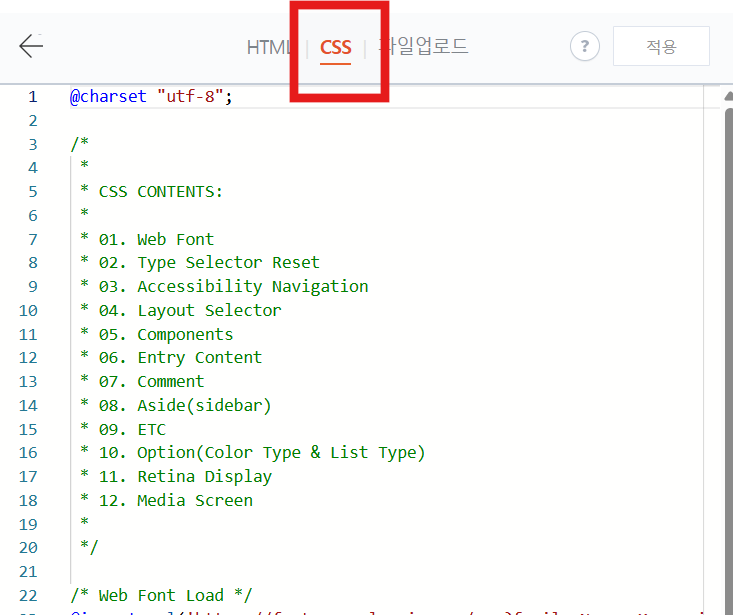
5. 자, 이제 글씨 크기를 변경하기 위해 Entry content 항목을 찾아서 내려가야 합니다. Control+F 를 눌러 검색창을 띄우고, "entry-content p"를 입력하여 내용을 찾습니다.
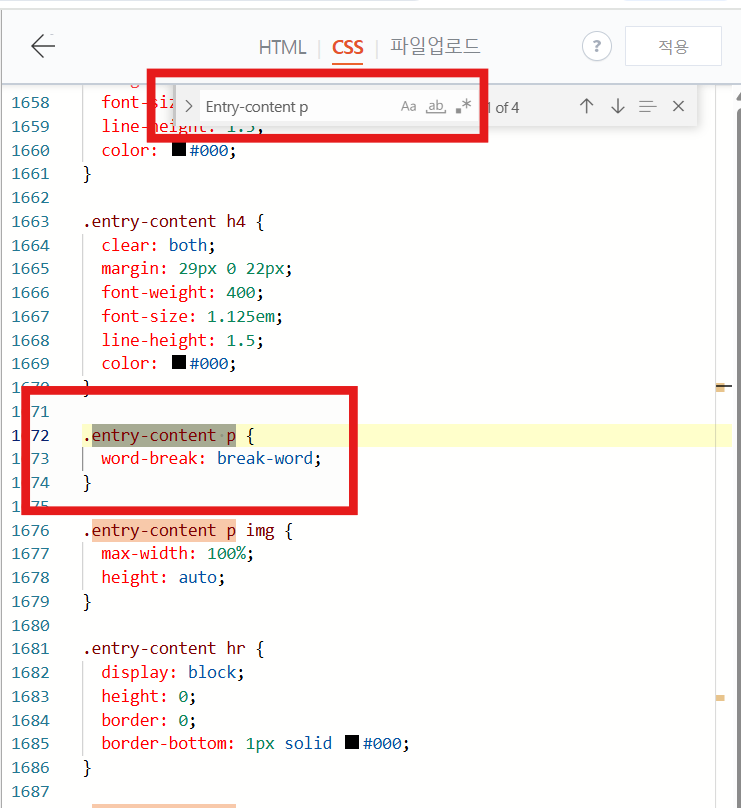
6. 이 부분에 아래와 같은 폰트 사이즈 내용을 적어 넣습니다.
제 경우에는 폰트 사이즈 내용이 적혀있지 않았는데요, 모바일로 읽기에 1.2~1.3 정도의 폰트 사이즈로 설정하시는 것이 가독성이 좋습니다. 저는 1.2로 설정하겠습니다. 이후 우측 상단의 "적용"버튼을 꼭 눌러주셔야 합니다.
font-size: 1.2em;
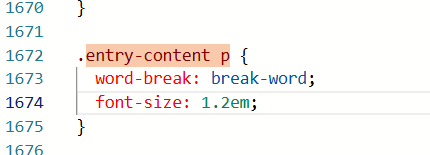
PC에서 변경 전 VS 변경 후 비교 - 변경후에 글자 크기가 커진 것을 확인할 수 있어요.

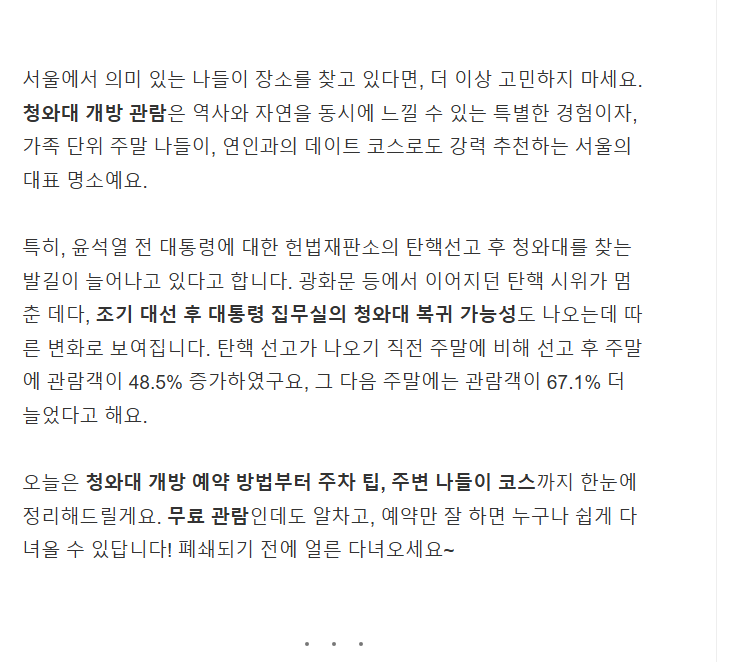
모바일에서 변경 전 VS 변경 후 비교 - 변경후에 글자 크기가 커진 것을 확인할 수 있어요.
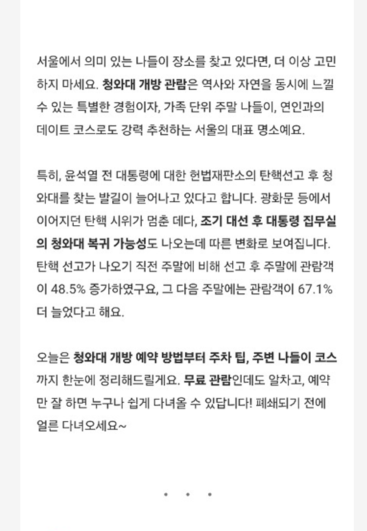

티스토리 블로그 작성하실 때 폰트 사이즈 때문에 고민 있으신 분들은 많은 도움 되셨으면 좋겠습니다. ^^